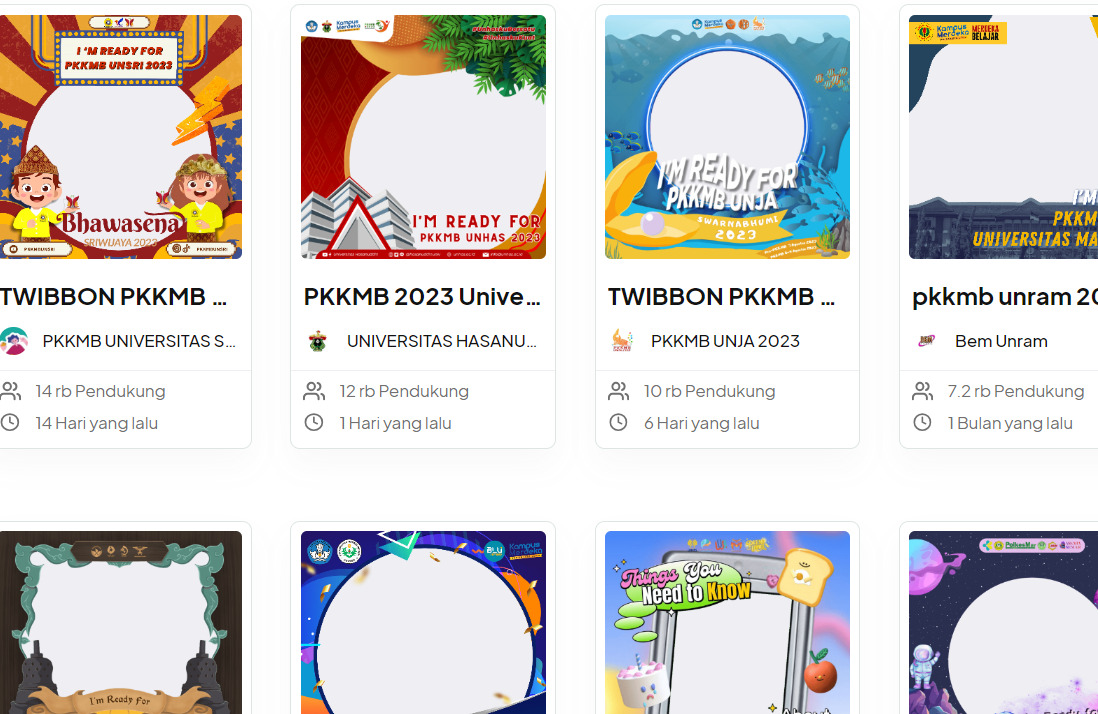Selain Twibbonize, Kamu juga bisa mengedit twibbon di Canva. Seperti yang Kamu ketahui, Canva merupakan alat bantu desain online yang menyediakan beragam fitur untuk memudahkan siapa pun dalam membuat presentasi, postingan Instagram, undangan, resume, dan masih banyak lagi.
Canva punya dua pilihan untuk bisa mengedit twibbon. Yang pertama, secara online di situs web Canva menggunakan PC/laptop. Menggunakan aplikasi Canva yang bisa diunduh dan di instal di smartphone.
Sekedar diketahui, twibbon adalah istilah yang digunakan untuk menggambarkan berbagai bingkai foto digital dengan format PNG.
Selain untuk memperindah tampilan foto, sebenarnya tujuan utama dari twibbon ini adalah sebagai sarana promosi digital. Misalnya untuk mempromosikan sebuah event di media sosial seperti Instagram, Facebook, Twitter, dan Telegram.
Unsur keindahan yang ditampilkan dengan penambahan bingkai foto ini sendiri bukan hanya sebatas estetika semata, tetapi juga untuk menarik perhatian. Harapannya semakin indah twibbon yang diunggah, semakin banyak pula pengguna sosial media yang tertarik untuk membacanya.
Berikut 2 Cara Edit Twibbon di Canva:
Cara edit twibbon di situs web Canva
- Buka canva.com
- Klik ‘Create Design’ dan pilih ukuran desain yang diinginkan. Misalnya, sesuai dengan ukuran feed Instagram, postingan Facebook, atau menggunakan ukuran lain yang sudah Sobat Pintar tetapkan sendiri
- Setelah laman untuk mengedit terbuka, klik tombol ‘Uploads’
- Pilih ‘Upload media’ di bagian kiri layar dan pilih foto beserta twibbon yang ingin di satukan
- Sesuaikan foto dan twibbon
- Jika sudah selesai, klik tombol ‘Download’ yang ada di kanan atas layar
- Pilih format file yang diinginkan (JPG, PNG, PDF, dan lain-lain), kemudian klik ‘Download’
Cara edit twibbon menggunakan aplikasi Canva
- Unduh dan instal aplikasi Canva
- Buka aplikasi yang sudah di instal
- Klik tanda (+) yang ada di bagian bawah kanan layar
- Pilih ukuran desain yang diinginkan. Misalnya, sesuai dengan ukuran feed Instagram, postingan Facebook, atau menggunakan ukuran lain yang sudah Sobat Pintar tetapkan sendiri
- Klik tanda (+) di kiri bawah layar dan pilih ‘Uploads’ untuk mengunggah foto beserta twibbon yang ingin di edit
- Sesuaikan foto dan twibbon sesuai keinginan
- Jika proses edit sudah selesai, klik tanda panah yang ada di kanan atas layar untuk menyimpan dan mengunduh foto